Ya sea en los cada más extintos mensaje de texto o en los diferentes programas de mensajería, muchos de los enlaces que recibimos van a asociados a unas vistas previas que nos permiten ver un contenido o prever de qué va sin necesidad de entrar en el enlace. No obstante, esta es una opción que podremos desactivar en nuestro móvil Huawei, ya que además de ser una opción estética, nos permite ahorrar datos.
Mas que enviarlos, muchos de los mensajes de texto que recibimos están destinados a conseguir códigos de verificación o recibir información publicitaria. Además, hay personas que lo siguen usando como método de comunicación cuando WhatsApp falla o aquellas personas que se niegan a tener este tipo de programas. En cualquier caso, los SMS recibidos en nuestro móvil Huawei pueden mostrar unas vistas previas que consumirán datos, ya que generan vistas previas de imágenes. Todas estas imágenes se almacenan en archivos temporales de vista previa que van consumiendo datos.
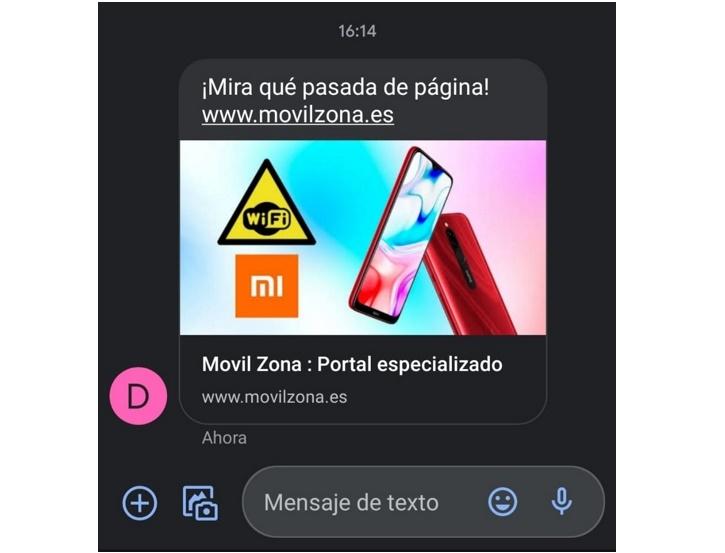
No ver las imágenes previas
Desde la app de «Mensajes»
Pero aunque los datos no sean el problema, los mensajes pueden hacerse más pesados o mostrar con más dificultad lo que vamos a ver, si viene acompañado de una vista previa. Por suerte, podremos jugar con esta opción los móviles Huawei con EMUI 10 y versiones anteriores. Para poder hacerlo tendremos que entrar en la aplicación de “Mensajes” que viene instalada por defecto. Una vez dentro tendremos que tocar sobre los tres puntos de la parte superior derecha y pulsar sobre “Ajustes”
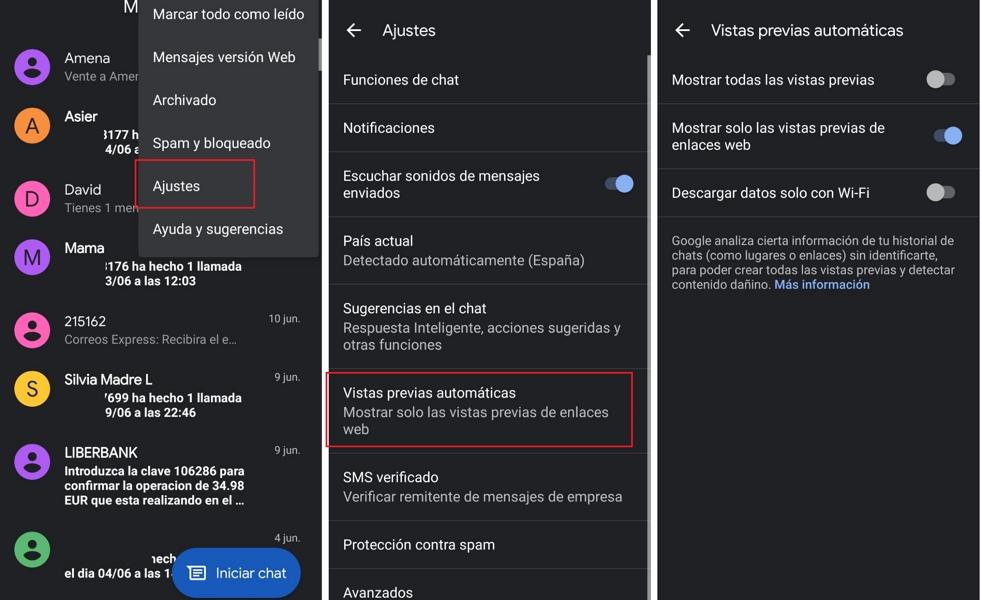
Más opciones disponibles
Una vez dentro de este sub-menú, debemos tocar sobre “Vistas previas automáticas”. Ahora accederemos al menú de configuración en el que podremos jugar con tres opciones. La primera permite mostrar absolutamente todas las vistas previas que nos lleguen. Por lo que debemos desactivarla, junto con la opción que está justo debajo, que indica “Mostrar solo las vistas previas de enlaces web”. De esta forma ya no se mostrarán más estas imágenes de vistas previas en las conversaciones de nuestros mensajes.
Solo con Wi-fi
No obstante, existe una solución intermedia en el caso de que nuestro objetivo sea ahorrar datos. La opción viene desactivada por defecto y debería ser al revés, pero podremos activar “Descargar datos solo con Wi-Fi” por lo que las vistas previas podrán verse pero solo cuando estemos bajo el amparo de una red Wi-Fi para de esta forma, no malgastar un solo mega de datos.

